【iOS 17 降級到iOS 16】再也不用被困在新系統災情中
Barbara Wagner/ 2024-08-22 / iOS 16
毫無疑問,現下最熱門的話題就是蘋果最新推出的iOS 17 了,發佈會一開完就引發了廣泛討論,一眾果粉也是對新系統抱有強烈的好奇心。但升級iOS 17後可能會存在諸多故障或是bug。
最簡單且 100% 有效的iPhone系統修復工具,適用於所有人,它能在短時間內修復您的iPhone遇到的任何問題,讓您無慮地使用設備……
如果您升級到iOS 17 版之後如果手機也出現了災情,可以選擇從iOS17降級到iOS 16,本文會為您提供詳細的iPhone 降版本操作教學。
一、iPhone 降版本前必做的事情——備份iPhone
降級iOS 系統大概率會造成數據丟失,如果您不想中招,那麼在降級之前一定記得備份iPhone。這樣在降級完成後就可以輕鬆恢復數據。備份iPhone 的方法有很多種,除了iCloud、iTunes你還可以嘗試選擇專業iOS 備份軟體Tenorshare iCareFone。
如果您選擇iTunes 備份iPhone 教學如下:
關閉iPhone 上的“尋找我的iPhone”。前往“設定 > Apple ID > 尋找 ”,輸入Apple ID 賬號和密碼關閉“尋找我的iPhone”。

在電腦上啟動iTunes,選擇“摘要”,將iPhone連接到電腦,然後備份iPhone。

眾所周知,Windows 電腦上的iTunes 非常之難用,如果您是Windows 用戶,強烈建議您用操作更簡單方便的Tenorshare iCareFone 完成備份動作。
二、 2 個方法將iOS 17 降級到iOS 16
注意:降級iOS 系統一定需要藉助電腦,因此在降級之前您需要先準備一台電腦。以下是iPhone 降版本、ios 17降級的影片教學:
方法1:最佳iOS 降級工具——Tenorshare ReiBoot
完成iOS 降級不一定非要用iTunes,您可以選擇比iTunes 更快更可靠的Tenorshare ReiBoot,只需要簡單幾個步驟就可以將iOS 17 降回到iOS 16,操作沒有任何難度,而且成功率比iTunes 更高。
使用ReiBoot 降級 iPhone 的操作步驟如下:
首先,將ReiBoot 下載安裝到電腦中,然後將iPhone 連接至電腦,點擊“iOS降級”按鈕。
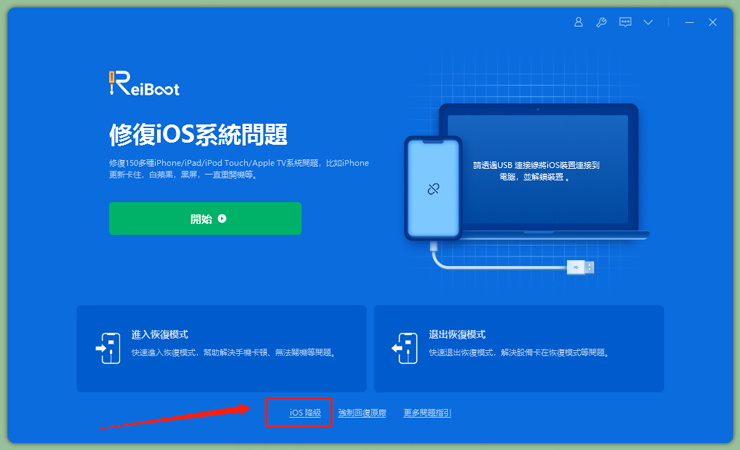
選擇“深度降級”,詳細閱讀注意事項後,再次點擊確認。
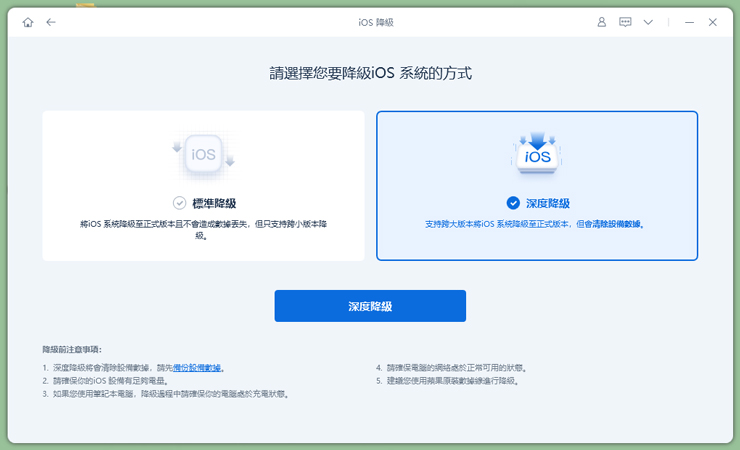
標準降級:支援降級 iOS 小版本,例如從 iOS 15.5 降級到 15.4。
深度降級:支援大版本之間的降級,包括iOS17降級到iOS 16。點擊“下載”按鈕,下載降級所用的固體包。
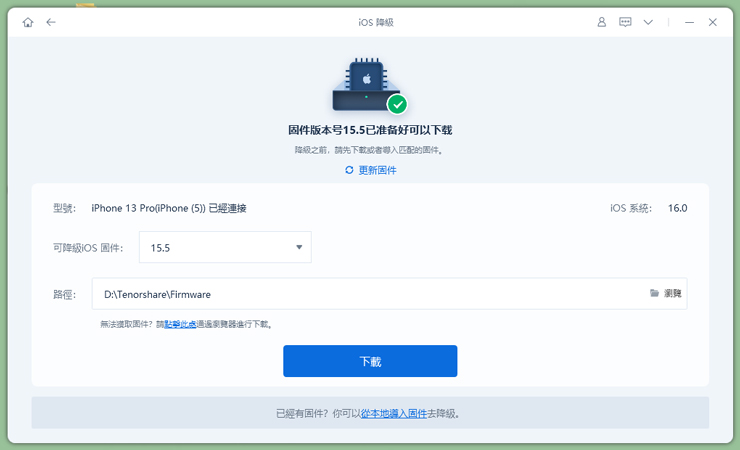
固體包下載完畢後,點擊“開始深度降級”,深度降級會擦除設備上的數據,確定沒有問題再點擊“繼續降級”。
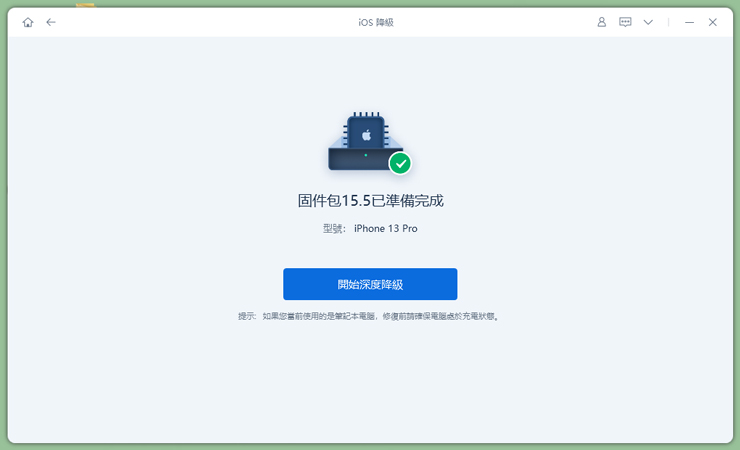
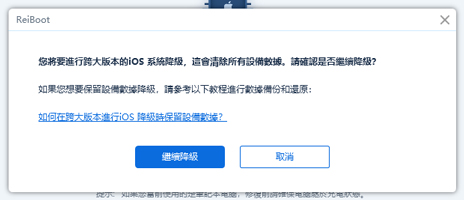
稍等一會,進入這個界面iOS 設備就被降級到iOS 16 了,重啟手機即可正常使用。
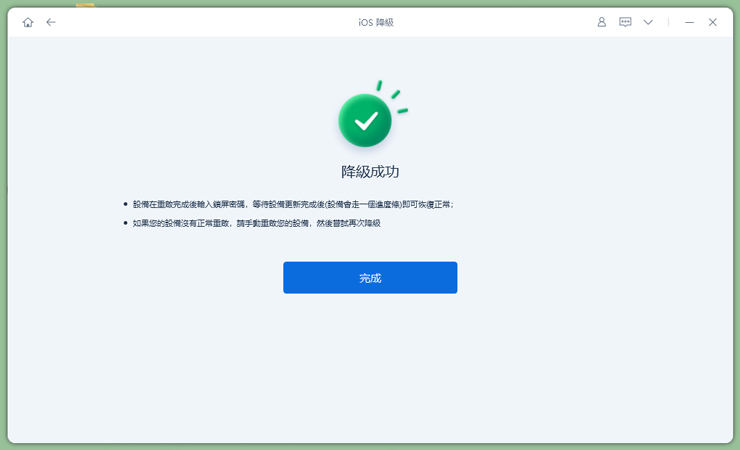
方法2:使用iTunes 降級iOS
使用iTunes 完成 iOS 降版本的操作步驟如下:
- 在電腦瀏覽器上訪問 https://ipsw.me/ 下載iOS 16 系統的固件包。
- 在網站上選擇您的iPhone 型號,然後點擊“下載”按鈕,下載最新的固件包。
將您的iOS 設備連接到電腦,打開iTunes 然後按住“Shift” 鍵,然後單擊“回復 iPhone”。此時螢幕上會彈出一個視窗,選擇剛剛下載的IPSW 檔案。
- 打開檔案,然後螢幕上會提示“iTunes 將擦除iPhone 並將其回復到iOS 16 並通過Apple 驗證恢復”,點擊“回復”即可開始iOS 17 降級。
- 降級成功後需要重新設定iPhone,在此階段選擇“不傳輸應用程式和數據”,在“設定”應用下確定降級。
三、降級成功後如何恢復備份
降級成功後,您可以按照以下步驟將備份資料恢復到iPhone中:
- 注意:iOS 17 的備份與 iOS 16 不兼容。因此您需要對備份檔案進行調整。同時按住電腦上的“Win”和 “R”鍵 ,然後在命令框中輸入 “%appdata%” (或是%userprofile%)然後單擊“確定”。然後轉到“MobileSync”
- 向下滾動找到 info.plist,使用記事本打開它,然後同時按住“Control”和 “F”鍵,然後輸入 “product”,然後單擊“確定”。
尋找
17.0 ,找到後將其改為16.0,保存並繼續。返回iTunes,點擊“回復備份”,選擇您剛剛修改的命令並點擊“回復”。

- iPhone 自動重啟後,您可以重新設定您的iPhone。
結論
Tenorshare ReiBoot和 iTunes 是您可以用來恢復到 iOS 16 的兩個有效工具。但是,在從 iOS 17 降級到以前的版本之前,請不要忘記備份 iPhone 的數據。 本文為您詳細介紹了如何將iOS 17 降級回iOS 16,並為您介紹了保護數據不丟失的方法, Tenorshare ReiBoot 和iTunes 都可以完成iOS 降級,但是操作便利性和成功率來看,我們更推薦您選擇ReiBoot。











